
Պատճառը 1: USB պորտ
Առաջին բանը, որ դուք պետք է ուշադրություն դարձնեք միակցիչին: Եթե օգտագործվում է հանգույց կամ ընդլայնման մալուխ, անջատեք դրանք եւ փորձեք քշել ուղղակիորեն համակարգչին: Անկալի է նաեւ օգտագործել USB 2.0 միակցիչը, քանի որ որոշ «յոթ» տեղադրողներ կարող են սխալ գործել արձանագրության երրորդ վարկածի հետ:Պատճառը 2. Սխալ ձայնագրված տեղադրիչ
Խնդրի մեկ այլ աղբյուր կարող է լինել ֆլեշ կրիչն ինքնին, եւ ավելի ճիշտ, տեղադրման պատկերը սխալ է գրանցվել դրա վրա: Լրատվամիջոցների վրա տեղադրողի ճիշտ տեղադրման մանրամասն հրահանգներ կարելի է գտնել ստորեւ նշված հղմանը:
Կարդալ ավելին:
Ինչպես կատարել bootable USB Flash Drive 7
Ինչպես ստեղծել bootable USB Flash Drive 7 Rufus- ում
Պատճառ 3: Վնասված պատկեր
Եթե Flash Drive- ը ճիշտ է գրանցվում, խնդրի աղբյուրը կարող է լինել ինքնին պատկերը `օրինակ, այն բեռնված է սխալներով: Նման իրավիճակում լուծումը կվերականգնվի տեղադրման ֆայլը: Նաեւ խստորեն խորհուրդ է տրվում կապվել ծովահեն «repacks». Քննադատաբար կարեւոր բաղադրիչները կարող են կրճատվել դրանց մեջ `օրինակ, x86 կամ x64 տարբերակ: Ապագայում ներբեռնեք տվյալները միայն ապացուցված աղբյուրներից:Պատճառ 4: Անհամատեղելի սխեմաների սխեմա
Երկար ժամանակ Windows- ի համար կոշտ սկավառակների միջնապատերի հիմնական սխեման Master Boot Record- ը (MBR), բայց Microsoft- ի ՕՀ-ի ութերորդ վարկածի թողարկմամբ այն փոխարինվել է ուղեցույցի բաժանման աղյուսով (GPT) «Յոթը» հնարավոր չէ տեղադրել: Բարեբախտաբար, բաժանման սեղանը կարող է փոխարինվել առանց մեծ դժվարության:
Կարդացեք ավելին. Ինչպես կատարել MBR- ից GPT- ից
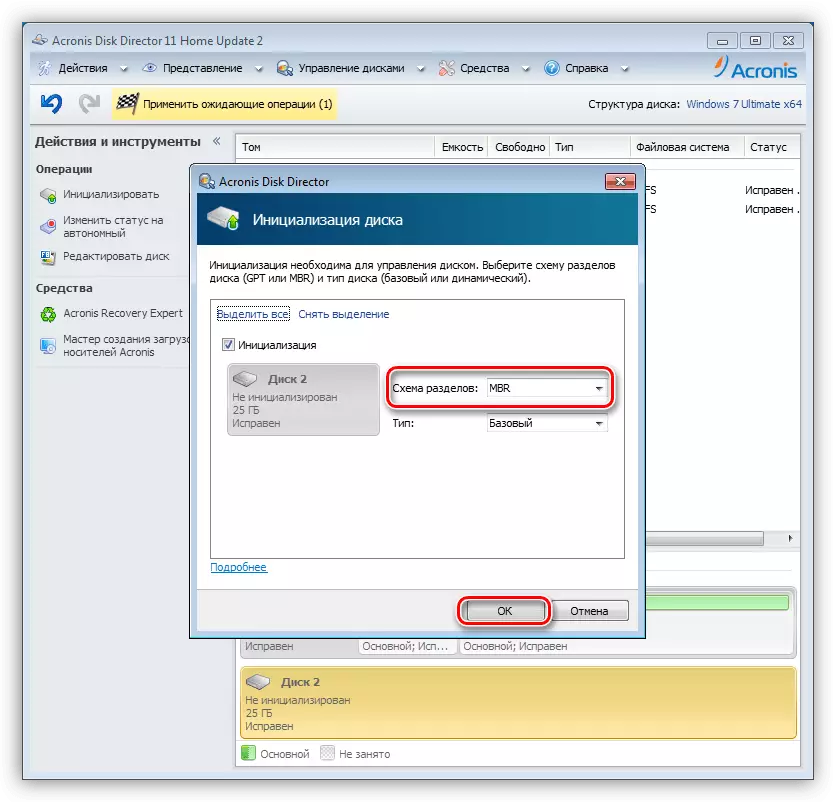
Պատճառ 5. ապարատային խնդիրներ
Հաճախ Windows 7-ի տեղադրումը հնարավոր չէ կոշտ սկավառակի անսարքությունների կամ SCS- ի պատճառով. Այն հստակ ակնարկում է սխալները ձեւաչափման փուլում ճանաչման մեջ: Համոզվելու համար, որ դուք թվարկում եք լրատվամիջոցները, ամենալավը մեկ այլ համակարգչում:
Ավելին, HDD եւ SSD Performance Check
Եթե տեղադրման գործընթացում բախվում եք, կախված է տարբեր կոդերով եւ գրաֆիկական արտեֆակտներով «կապույտ էկրանների» տեսքը, չի բացառվում, որ պրոցեսորը, RAM- ը կամ վիդեո քարտը ձախողվի: Եթե կասկածում եք տրոհումը, այս բաղադրիչները պետք է ստուգվեն:
Կարդալ ավելին:
RAM- ի ստուգում
Ստուգեք վիդեո քարտը
Համոզվեք նաեւ, որ թիրախային համակարգիչը միացված չէ մի շարք արտաքին սարքերի հետ, ինչպիսիք են լրացուցիչ կրիչներ կամ մոնիտորներ: Հնարավոր է, որ նրանք բիոսների բախում են առաջացնում, այդ իսկ պատճառով համակարգը սովորաբար չի կարող ստեղծվել:
